
Hvis du har en Windows 11-pc, og du ikke ved hvilken udgave af operativsystemet, du kører, Pro, Enterprise, Uddannelse eller Ellers - det er nemt at hurtigt kontrollere. Her er hvordan.
Hvilken udgave af Windows 11 kører jeg?
Først skal du åbne Windows-indstillinger. Du kan trykke på Windows + I på dit tastatur eller åbne start og skrive "indstillinger", og derefter klikke på ikonet Indstillinger app.

I Indstillinger skal du klikke på "System" i sidepanelet, og derefter rulle ned til bunden af listen og vælge "Om".
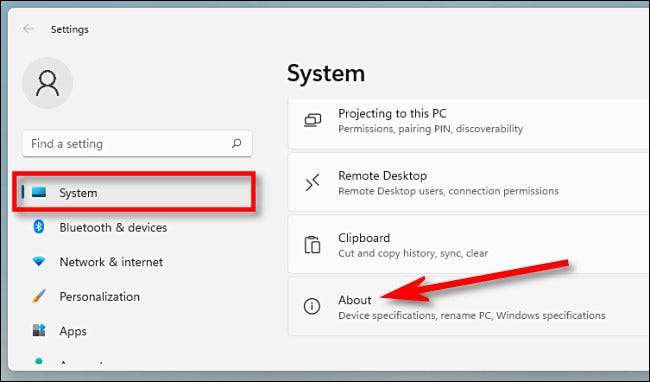
På skærmen Om skærmen skal du finde afsnittet "Windows Specifikationer". Ved siden af "Edition", vil du se, hvilken udgave af Windows 11 du kører. Du kan muligvis se "Windows 11 Home" eller "Windows 11 Pro", for eksempel afhængigt af hvilken udgave du kører.
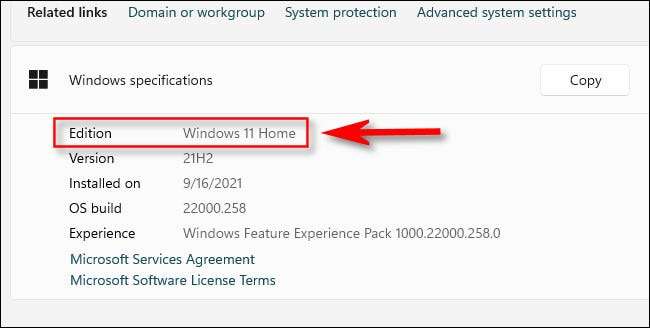
Lige under "Edition" -indtastningen på listen, vil du se Windows Version Number. Hvis du også har brug for det. Om nødvendigt kan du kopiere disse oplysninger til dit udklipsholder øjeblikkeligt ved at klikke på knappen "Kopier". Når du er færdig, skal du lukke indstillinger. Held og lykke!
RELATEREDE: Sådan finder du ud af, hvilken bygning og version af Windows 10 du har







